Schimbarea configurărilor pentru apăsare și menținere pe Beats
Puteți personaliza ce efect are acțiunea de apăsare și menținere pe dispozitivele Beats compatibile. De exemplu, puteți configura butonul stâng de deasupra logoului ![]() de pe Beats Studio Buds + sau butonul „b”
de pe Beats Studio Buds + sau butonul „b” ![]() de pe Beats Fit Pro să comute între modul de anulare a zgomotului și modul transparență și puteți configura butonul drept să activeze Siri sau un alt asistent vocal.
de pe Beats Fit Pro să comute între modul de anulare a zgomotului și modul transparență și puteți configura butonul drept să activeze Siri sau un alt asistent vocal.
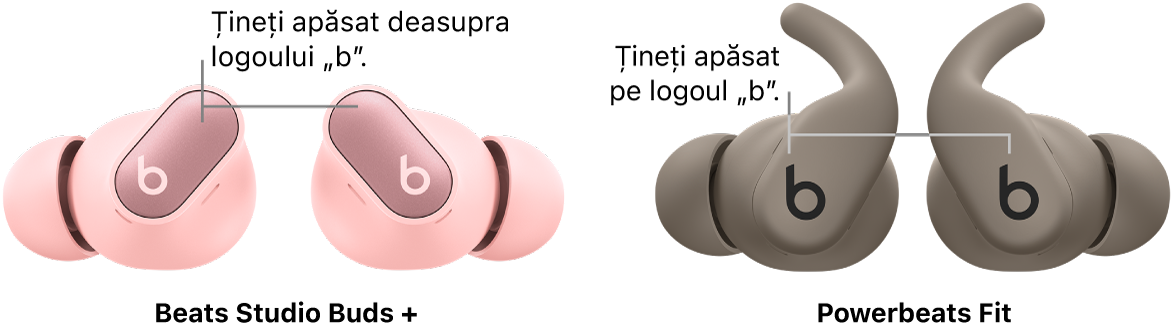
Modificarea acțiunilor de apăsare și menținere a butonului pe iPhone sau iPad
Purtați căștile Beats și asigurați‑vă că sunt conectate la iPhone sau iPad.
Accesați Configurări
 pe iPhone sau iPad, apoi apăsați pe numele dispozitivului dvs. Beats lângă partea de sus a ecranului.
pe iPhone sau iPad, apoi apăsați pe numele dispozitivului dvs. Beats lângă partea de sus a ecranului.În funcție de dispozitivul dvs. Beats, efectuați una dintre următoarele acțiuni:
Apăsați pe „Apăsare și menținere”, apoi apăsați pe „Casca intraauriculară din stânga” sau „Casca intraauriculară din dreapta”.
Apăsați pe Stânga sau Dreapta.
Apăsați pe acțiunea pe care doriți să o alocați:
Mod de ascultare: comută între modurile de ascultare selectate (Dezactivat, Transparență și „Anulare zgomot”) atunci când țineți apăsat pe
 sau pe butonul de deasupra logoului
sau pe butonul de deasupra logoului  (pe Beats Studio Buds +).
(pe Beats Studio Buds +).Sfat: modul de ascultare Dezactivat nu este activat în mod implicit. Pentru a comuta între modurile Dezactivat, Transparență și Anulare a zgomotului folosind acțiuni de apăsare și menținere, selectați Dezactivat.
Siri: activează Siri când țineți apăsat pe
 sau pe butonul de deasupra logoului
sau pe butonul de deasupra logoului  (pe Beats Solo Buds sau Beats Studio Buds +).
(pe Beats Solo Buds sau Beats Studio Buds +).
Modificarea acțiunilor de apăsare și menținere pentru volum pe iPhone sau iPad
Purtați căștile Beats și asigurați‑vă că sunt conectate la iPhone sau iPad.
Accesați Configurări
 pe iPhone sau iPad, apoi apăsați pe numele dispozitivului dvs. Beats lângă partea de sus a ecranului.
pe iPhone sau iPad, apoi apăsați pe numele dispozitivului dvs. Beats lângă partea de sus a ecranului.Apăsați pe Apăsare și menținere, apoi apăsați pe comutatorul Control volum pentru a-l activa.
Apăsați pe Casca stângă sau Casca dreaptă, apoi apăsați pe Mărire volum sau Micșorare volum.
Controlul cu efect opus este aplicat automat celeilalte căști.
Pentru a ajusta volumul pe Powerbeats Pro 2, utilizați comenzile de volum de pe oricare dintre căști.
Modificarea acțiunilor de apăsare și menținere a butonului pe Mac
Purtați dispozitivele dvs. Beats și asigurați‑vă că sunt conectate la Mac.
Pe Mac, selectați meniul Apple

Efectuați una dintre acțiunile următoare:
Alocați controlul zgomotului sau Siri căștii din stânga sau din dreapta: Faceți clic pe meniul pop‑up de lângă L sau R, alegeți Mod de ascultare sau Siri, apoi selectați modurile între care doriți să comutați (Dezactivat, Transparență și Anulare a zgomotului) când țineți apăsat pe
 sau pe butonul de deasupra logoului
sau pe butonul de deasupra logoului  (pe Beats Studio Buds +).
(pe Beats Studio Buds +).Sfat: modul de ascultare Dezactivat nu este activat în mod implicit. Pentru a comuta între modurile Dezactivat, Transparență și Anulare a zgomotului folosind acțiuni de apăsare și menținere, selectați Dezactivat.
Alocați controlul volumului pe casca din stânga sau din dreapta: activați Control volum, faceți clic pe meniul pop‑up de lângă L sau R, apoi alegeți Mărire volum sau Micșorare volum.
Modificarea acțiunilor de apăsare și menținere a butonului pe un dispozitiv Android
Purtați căștile Beats și asigurați‑vă că sunt conectate la dispozitivul dvs. Android.
Accesați aplicația Beats


Derulați în jos, apoi apăsați pe Țineți apăsat.
Apăsați pe Stânga sau Dreapta, apoi selectați o acțiune:
Control zgomot: comută între modurile de ascultare selectate (Dezactivat, Transparență și „Anulare zgomot”) atunci când țineți apăsat pe
 sau pe butonul de deasupra logoului
sau pe butonul de deasupra logoului  (pe Beats Studio Buds +).
(pe Beats Studio Buds +).Sfat: modul de ascultare Dezactivat nu este activat în mod implicit. Pentru a comuta între modurile Dezactivat, Transparență și Anulare a zgomotului folosind acțiuni de apăsare și menținere, selectați Dezactivat.
Asistent vocal: activează asistentul vocal al dispozitivului Android atunci când țineți apăsat pe
 sau pe butonul de deasupra logoului
sau pe butonul de deasupra logoului  (pe Beats Solo Buds sau Beats Studio Buds +).
(pe Beats Solo Buds sau Beats Studio Buds +).
Modificarea acțiunilor de apăsare și menținere pentru volum pe un dispozitiv Android
Purtați căștile Beats și asigurați‑vă că sunt conectate la dispozitivul dvs. Android.
Accesați aplicația Beats


Derulați în jos, apoi apăsați pe Țineți apăsat.
Apăsați comutatorul Control volum pentru a-l activa.
Apăsați pe Stânga sau Dreapta, apoi apăsați pe Mărire volum sau Micșorare volum.
Controlul cu efect opus este aplicat automat celeilalte căști.
Notă: când opțiunea „Control volum” este activată, modurile de ascultare (pe dispozitivele compatibile) și Siri (sau un alt asistent vocal) nu sunt disponibile.